Cara Instalasi MongoDB pada Ubuntu 18
0 people liked this article
A. Pendahuluan
MongoDB pertama kali dikembangkan oleh perusahaan besar asal New York City, 10gen dan sekarang bernama MongoDB Inc. pada bulan Oktober tahun 2007 sebagai bagian dari platform yang direncanakan sebagai produk jasa, perusahaan bergeser ke model pembangunan sumber terbuka pada tahun 2009, dengan 10gen menawarkan dukungan komersial dan layanan lainnya.
MongoDB adalah salah satu produk database noSQL Open Source yang menggunakan struktur data JSON untuk menyimpan datanya. MongoDB adalah merupakan database noSQL yang paling populer di internet. MongoDB sering dipakai untuk aplikasi berbasis Cloud, Grid Computing, atau Big Data.
B. Tahapan
1. Import Public GPG Key dari MongoDB
Kita perlu import Public GPG Key dari MongoDB terlebih dahulu melalui Terminal, yang nantinya digunakan untuk Package Management System.

2. Menambahkan Repository dari MongoDB
Tambahkan repository dari MonggoDB pada file /etc/apt/sources.list.d/mongodb-org-4.2.list.

3. Memperbarui Package Terbaru Sesuai dengan Repository
Lakukan update package software terbaru berdasarkan dengan repository yang sudah ditambahkan pada file /etc/apt/sources.list.d/mongodb-org-4.2.list.

4. Instalasi Package Software MongoDB
Selanjutnya setelah proses update package software terbaru selesai, kita dapat melakukan instalasi MongoDB.

5. Melakukan Start Service MongoDB
Apabila proses instalasi package software MongoDB sudah selesai, maka kita dapat melakukan start service MongoDB terlebih dahulu.

6. Melakukan Stop Service MongoDB
Untuk menghentikan service MongoDB yang berjalan (running) dapat menjalankan command di bawah ini.

7. Melakukan Restart Service MongoDB
Sedangkan untuk memulai ulang service MongoDB yang berjalan (running) dapat menjalankan command di bawah ini.

8. Melihat Status Service MongoDB
Dan untuk melihat status service MongoDB yang sebelumnya sudah berhasil ter-install dapat menjalankan command di bawah ini.

9. Menggunakan MongoDB
Untuk menggunakan MonggoDB dapat menjalankan command: mongo.
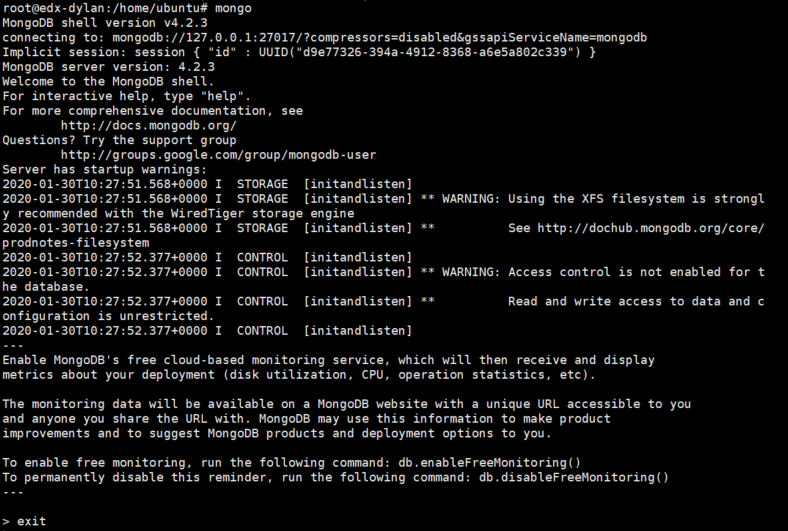
Semoga artikel yang telah kami sampaikan di atas dapat membantu Anda. Anda juga dapat menemukan artikel lainnya melalui halaman Knowledge Base Biznet Gio. Jika Anda masih memiliki kendala teknis terkait dengan layanan Biznet Gio, Anda dapat menghubungi kami melalui email support@biznetgio.com atau dapat melalui live chat di website Biznet Gio, melalui chat WhatsApp dan juga dapat melalui telpon (021) 5714567.
Popular Articles
-
Cara Install & Konfigurasi Monitoring Cacti Serta Mengetahui Fungsi Fitur Pada Cacti
10 people say this guide was helpful
-
Cara Mengaktifkan Telnet pada Windows 7, 8 dan 10
4 people say this guide was helpful
-
Install dan Konfigurasi Samba Server pada Ubuntu
3 people say this guide was helpful
-
Jenis-Jenis Software Virtualisasi untuk Membuat Virtual Machine
6 people say this guide was helpful